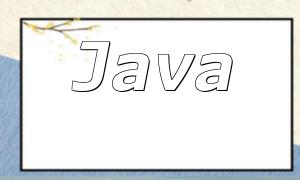まず、Ubuntuシステムが次のコマンドを使用してPHP-FPMをインストールしているかどうかを確認できます。
<span class="fun">dpkg -l | Grep Php-fpm</span>
PHP-FPMがすでにインストールされている場合、インストールされているバージョン情報が表示されます。インストールされていない場合、コマンドラインは何も返されません。
PHP-FPMがシステムにインストールされていない場合は、次のコマンドを使用してインストールできます。
<span class="fun">sudo aptアップデート</span>
<span class="fun">sudo aptインストールphp-fpm</span>
システムはPHP-FPMを自動的にダウンロードしてインストールし、対応する構成ファイルを作成します。
インストールが完了したら、PHP-FPMを構成して適切に機能することを確認する必要があります。構成ファイルを編集するときは、次のコマンドを使用できます。
<span class="fun">sudo nano/etc/php/xx/fpm/pool.d/www.conf</span>
XXをインストールしたPHPバージョン番号に置き換えてください。必要に応じて、リスニングアドレス、ユーザーグループなど、構成ファイルのパラメーターを調整できます。
構成が完了したら、PHP-FPMサービスを再起動して変更を有効にします。次のコマンドで再起動できます。
<span class="fun">sudo systemctlはphpx.x-fpmをもう一度始めましょうします</span>
最後に、次のコマンドを使用して、PHP-FPMの実行ステータスを確認できます。
<span class="fun">sudo systemctl status phpx.x-fpm</span>
php-fpmが正常に実行されている場合、システムはアクティブな(実行)ステータスを表示します。エラーが発生した場合は、エラーメッセージを表示してデバッグできます。
上記の手順を通じて、UbuntuシステムでPHP-FPMの欠落の問題を正常に解決し、PHP-FPMのインストールと構成を完了することができます。この記事がこの問題をスムーズに解決し、UbuntuシステムでPHPアプリケーションがスムーズに実行されるようにすることを願っています。